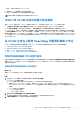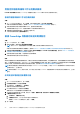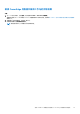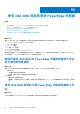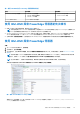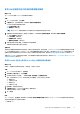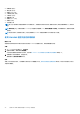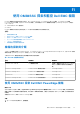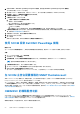Users Guide
Table Of Contents
- Dell EMC OpenManage Integration 版 7.3 with Microsoft System Center (OMIMSSC) 適用於 System Center Operations Manager (SCOM) 的 使用者指南
- 目錄
- 關於適用於 System Center Configuration Manager (SCOM) 的 Dell EMC OpenManage Integration for Microsoft System Center (OMIMSSC)
- 購買及管理 OMIMSSC 授權
- OMIMSSC 裝置的連接埠資訊與通訊表
- 支援矩陣
- 部署及配置適用於 SCOM 之 OMIMSSC 裝置
- 在適用於 SCOM 之 OMIMSSC 裝置上註冊 (登錄) SCOM 管理群組
- 您可以在 OMIMSSC 系統管理入口網站執行的其他工作
- 從 SCOM 主控台管理 OMIMSSC
- 使用 OMIMSSC 授權監控功能進行 PowerEdge 伺服器探索及監控
- 使用 iSM-WMI 探索和管理 PowerEdge 伺服器
- 使用 OMIMSSC 探索和監控 Dell EMC 機箱
- 使用 OMIMSSC 進行 Dell EMC 網路交換器的探索與監控
- 使用 OMIMSSC 裝置管理 Dell EMC 裝置
- 在 SCOM 主控台上執行 OMIMSSC 監控功能的工作
- 備份及還原 OMIMSSC 裝置設定與資料
- 升級適用於 SCOM 之 OMIMSSC 裝置
- 把 OMIMSSC 上已註冊的管理群組取消註冊 (取消登錄)
- 移除 OMIMSSC 虛擬機器
- 故障診斷
- 參考主題
- 其他資源
- 從 Dell EMC 支援網站存取支援內容
- 聯絡 Dell Technologies
- 詞彙表
- 其他主題
2. 展開 Dell EMC > Dell EMC OpenManage Integrations 檢視,接著選取 Dell EMC OpenManage Integration 儀表板。
在工作窗格中顯示 OMIMSSC 登入頁面。
3. 輸入檢視 OMIMSSC 儀表板的認證,然後登入 OMIMSSC。用下列格式輸入使用者名稱:domain\username。
4. 選取監控,然後按一下檢視模組化伺服器連結來探索機箱。
5. 在模組化系統檢視頁面上,按一下探索。
6. 在探索對話方塊中,執行下列步驟:
a. 在使用 IP 範圍或 IP 位址範圍進行探索:
● 使用其 IP 位址來探索機箱:
a. 在 IP 位址方塊中,輸入要探索的機箱 IP 位址。
● 若要使用 IP 位址範圍來探索多個機箱:
a. 輸入 IP 位址範圍。
b. 若要排除 IP 位址以避免被探索到,請選取啟用排除範圍核取方塊,然後輸入要排除的 IP 位址範圍。
7. 從套用此認證設定檔下拉式功能表中,選取必須用來探索裝置的裝置認證設定檔。要建立裝置認證設定檔,請按一下建立新項
目。請參閱建立裝置認證設定檔 第頁的 35。
8. 若要檢視此工作的狀態,請選取移至工作清單核取方塊。
9. 輸入此探索工作的工作名稱。
10. 按一下完成。
探索工作已建立並啟動,探索到的機箱會列在模組化系統檢視頁面上。
使用 SCOM 探索 Dell EMC PowerEdge 機箱
關於此工作
在 SCOM 主控台的系統管理區段下,探索到的機箱裝置應屬於網路裝置。要探索 SCOM 主控台中的機箱,請執行下列動作:
步驟
1. 在 SCOM 主控台左窗格,按一下系統管理。
2. 在左窗格中,按一下探索精靈。
3. 選擇網路裝置,然後完成電腦與裝置管理精靈所提示的工作。如需詳細資訊,請參閱 Microsoft SCOM 說明文件。
註: 選擇為探索機箱裝置而建立的「執行身份帳戶」。
4. 在新增裝置主控台畫面上,輸入您要探索的機箱 IP 位址。
5. 從 SNMP V1 或 SNMP V2 執行身份帳戶下拉式功能表中選取所需的「執行身分帳戶」。
6. 使用 Dell EMC 功能管理儀表板啟用機箱監控功能。
從 OMIMSSC 主控台執行與 Microsoft System Center 同步,以完成探索在 SCOM 主控台中探索到的機箱裝置。
在 SCOM 主控台配置機箱的 SNMP RunAsAccount
探索 Dell EMC PowerEdge 機箱之後,若要接收警示,您必須手動啟用此選項,才能從 Dell EMC 機箱管理控制器或 OpenManage
Enterprise-Modular (CMC/OME-M ) 傳送警示通知至 SCOM 主控台。
在 SCOM 主控台上,會建立一個 DellEMC_OMIMSSC_SNMP_RunAsAccount 社群字串類型的帳戶。對應的執行身分組態設定檔
— SNMP 監控帳戶是以 SNMP v1 或 v2 社群字串建立。根據預設,DellEMC_OMIMSSE_SNMP_RunAsAccount 會與 Dell EMC 硬體
類別建立關聯。若要更新 SNMP v1 或 v2 社群字串或變更相關類別,請參閱為 SNMP 監控建立執行身分帳戶 第頁的 109 和為多個執
行身分帳戶建立關聯 第頁的 110。
OMIMSSC 的機箱監控功能
您可以使用 Operations Manager 的監視窗格來選取可提供探索到的 Dell EMC 機箱管理控制器/OpenManage Enterprise Modular
(CMC/OME-M) 裝置完整健全狀況資訊的檢視。Dell EMC 機箱監視功能可探索和監視 Dell CMC/OME-M 裝置的健全狀況。探索到的
裝置之重要性層級 第頁的 91 表示網路上 Dell CMC/OME-M 裝置的健全狀況。
機箱監視會定期,和在發生事件時,監視 Dell 機箱裝置的健全狀況。
50 使用 OMIMSSC 探索和監控 Dell EMC 機箱